Por que o Android reinicia aleatoriamente?

Apresento uma lista de soluções que você pode tentar se seu dispositivo Android parece reiniciar aleatoriamente sem motivo aparente.

Ao tentar iniciar seu terminal Linux no Chromebook, às vezes você pode receber um alerta informando que ocorreu um erro ao iniciar o contêiner Penguin. O erro é o seguinte: “ Erro ao iniciar o contêiner do pinguim. Falha ao iniciar o vmshell: Erro ao iniciar o crostini para o terminal “. Se você não tiver certeza do que fazer sobre esse problema, siga as etapas de solução de problemas abaixo.
Como corrigir o erro ao iniciar o Penguin Container no ChromeOS
Reinicie seu Chromebook e remova a bateria
Reinicie o Chromebook duas ou três vezes seguidas e verifique se o problema persiste. Às vezes, basta reiniciar o dispositivo para esclarecer falhas estranhas como esta.
Além disso, você também pode remover a bateria e deixar o dispositivo desconectado por um minuto. Insira a bateria, ligue o dispositivo e verifique se você pode iniciar o Linux. Se você ainda estiver recebendo o mesmo erro, vá para a próxima etapa.
Redefinir o hardware
Redefina o hardware do Chromebook para garantir que esse problema não seja acionado por algumas falhas temporárias de hardware.
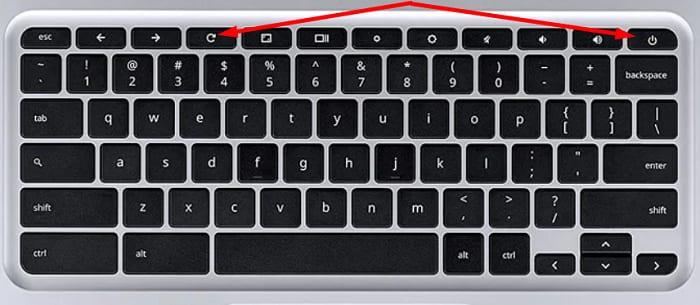
Atualize sua VM e pacotes
sudo apt-get update && sudo apt-get dist-upgradeInicie sua VM e contêiner de uma sessão Crosh
Como um lembrete rápido, Terminal e Crosh são bastante semelhantes. A principal diferença é que o Crosh é específico para o ChromeOS, enquanto o Terminal é específico para o lado Linux do ChromeOS. Verifique se você pode acessar seu container através do Crosh.
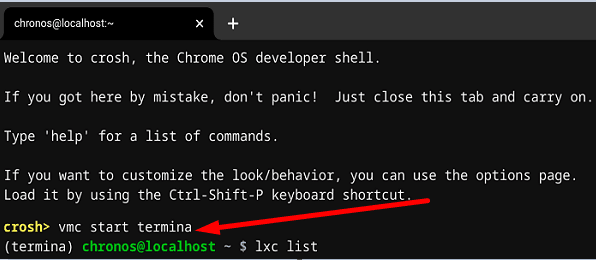
Remover e reinstalar o Linux
Se o erro persistir, você está ficando sem opções. Remova o Linux e configure-o novamente. Lembre-se de que você perderá todos os dados armazenados em seu ambiente Linux.
Siga as etapas abaixo para desinstalar o Linux:
⇒ Nota: Se você não puder remover o Linux usando Configurações, pressione Ctrl , Alt e T e inicie uma nova sessão Crosh. Em seguida, execute o comando vmc destroy termina . Volte para Configurações e verifique se você pode remover o Linux agora.
Conclusão
Se o Chromebook indicar que ocorreu um erro ao iniciar o contêiner Penguin, reinicie o laptop e redefina o hardware. Em seguida, atualize sua VM e pacotes. Além disso, verifique se você pode iniciar sua VM e contêiner diretamente de uma sessão Crosh. Se o problema persistir, reinstale o Linux. Essas dicas ajudaram você a resolver o problema? Deixe-nos saber nos comentários abaixo.
Apresento uma lista de soluções que você pode tentar se seu dispositivo Android parece reiniciar aleatoriamente sem motivo aparente.
Se você é um usuário do Fitbit, pode ter um problema em que a tela fica preta e/ou o dispositivo não está ligando. Aqui estão algumas etapas de solução de problemas que você
Mostramos as etapas sobre como definir manualmente a velocidade da conexão para uma configuração específica no player de vídeo Roku.
Um tutorial fácil de seguir mostrando as etapas de como encontrar o endereço MAC Ethernet ou sem fio para sua caixa Roku ou dispositivo Roku Stick.
Se o seu laptop Chromebook não for alto o suficiente, defina o controle de volume do SO para 100% e use uma extensão de aumento de volume.
Nem todos os aplicativos da Google Play Store são compatíveis com o ChromeOS devido a limitações de hardware e falta de funcionalidades importantes.
Se você não conseguir finalizar sua assinatura do HP Ink, use um navegador para ativar sua assinatura. Em seguida, atualize o firmware da impressora.
Um guia fácil de seguir sobre como corrigir um problema em que o player de vídeo Roku congela ou se reinicia.
Dê aos ícones de seus aplicativos a mudança necessária modificando a forma que eles têm no Android 11. Nenhum aplicativo de terceiros é necessário.
Se o mouse ou touchpad parou de funcionar no ChromeOS, desconecte todos os periféricos e reinicie o hardware do Chromebook.
Se o aplicativo de desktop Microsoft Teams não funcionar no Chromebook, verifique se há atualizações e deixe seu laptop definir as configurações de data e hora automaticamente.
Se seu Chromebook não reconhecer seus dispositivos USB, verifique se você está usando o formato correto e atualize seu laptop.
Saiba tudo o que há para saber sobre impressão 3D e veja o que é impressão 3D a jato de aerossol lendo isso.
Se você vai fazer alguma impressão 3D artística, aqui estão algumas informações a serem lembradas. Aqui é onde você pode encontrar modelos 3D.
Infelizmente, não há muitos dispositivos convencionais disponíveis que ainda usam o slot para cartão microSD. Isso costumava ser uma conclusão precipitada, mas o telefone
Construir um PC que possa rodar seu(s) headset(s) VR pode parecer um desafio, mas, na realidade, não é mais complicado do que construir um para qualquer outro
Se houver um ponto de exclamação vermelho na bateria do Chromebook, pressione e segure as teclas Atualizar e Ligar para redefinir a conexão da bateria.
Se o Chromebook travar durante a instalação de uma atualização crítica, redefina o hardware do Chromebook e reinstale o Chrome OS.
Manter seu equipamento em boas condições é uma obrigação. Aqui estão algumas dicas úteis para manter sua impressora 3D em ótimas condições.
Quer dar um novo começo ao seu perfil do Twitch? Veja como alterar o nome de usuário e o nome de exibição do Twitch com facilidade.
Descubra como alterar o plano de fundo no Microsoft Teams para tornar suas videoconferências mais envolventes e personalizadas.
Não consigo acessar o ChatGPT devido a problemas de login? Aqui estão todos os motivos pelos quais isso acontece, juntamente com 8 maneiras de consertar o login do ChatGPT que não funciona.
Você experimenta picos altos de ping e latência no Valorant? Confira nosso guia e descubra como corrigir problemas de ping alto e atraso no Valorant.
Deseja manter seu aplicativo do YouTube bloqueado e evitar olhares curiosos? Leia isto para saber como colocar uma senha no aplicativo do YouTube.
Descubra como bloquear e desbloquear contatos no Microsoft Teams e explore alternativas para um ambiente de trabalho mais limpo.
Você pode facilmente impedir que alguém entre em contato com você no Messenger. Leia nosso guia dedicado para saber mais sobre as implicações de restringir qualquer contato no Facebook.
Aprenda como cortar sua imagem em formatos incríveis no Canva, incluindo círculo, coração e muito mais. Veja o passo a passo para mobile e desktop.
Obtendo o erro “Ação bloqueada no Instagram”? Consulte este guia passo a passo para remover esta ação foi bloqueada no Instagram usando alguns truques simples!
Descubra como verificar quem viu seus vídeos no Facebook Live e explore as métricas de desempenho com dicas valiosas e atualizadas.


























